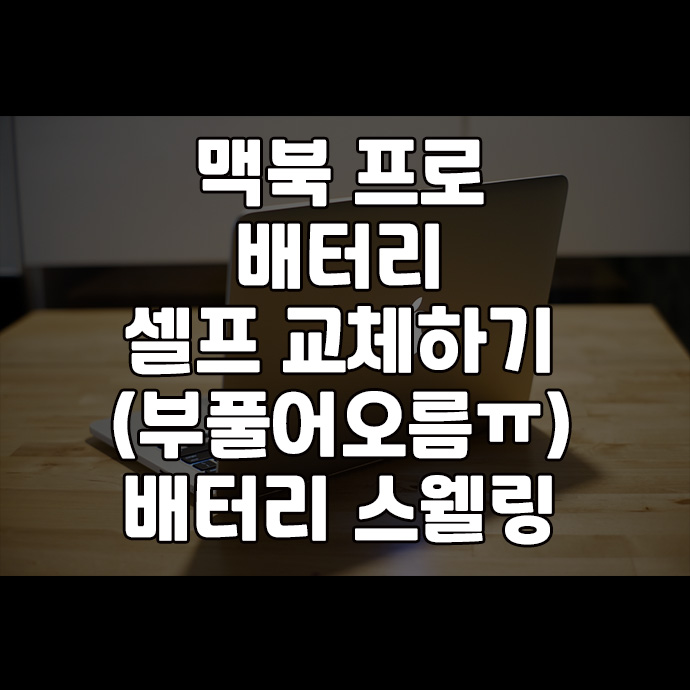
애플 맥북이나 맥북프로나 기본적으로 애플제품은 고가의 제품인데 배터리 스웰링현상 즉, 배터리 부풀어오름 현상이 생기면 수리를 받으려고해도 어마어마한 수리비용이 발생한다.
맥북 배터리 교체비용 좀 내려달라고 ㅠㅠ배터리는 소모품이라고 ㅠㅠ
무튼 애플이 말하는 맥북 배터리 사이클 기준은 아래 링크에서 확인가능하다.
Mac 노트북의 배터리 사이클 수 확인하기
Mac 노트북 배터리의 사이클 수를 확인하는 방법에 대해 알아봅니다.
support.apple.com
내 맥북 프로의 경우 맥북프로 2014mid 15인치 버전인데 최대 배터리 사이클이 1000이라고 한다.
이걸 넘어가면 배터리는 소모된것으로 간주한다고 한다.
참고로 애플은 3년내 최대 충전%가 80이하로 떨어지면 무상 맥북 배터리 교체 서비스를 진행한다고 하지만
요즘 배터리 기술이 좋아서
심심하면 밖에 나가서 쓰다가 방전시키고 집에 와서 완충하는 짓을 지속 반복해도
3년내 배터리 효율 80%가 되긴...쉽지 않다.
배터리 사이클 확인하는 방법은 위쪽 애플 링크에서 나와있지만
1. option 키를 길게 누른 상태에서 애플 사과모양 아이콘을 누르고 시스템정보를 선택
2. 하드웨어 섹션에서 '전원'을 선택하면 사이클수가 나온다.
무튼 많은 사람들이 맥북 배터리 사이클을 확인해보고 일정이상 높으면 교체하세요 ^^ 이러는데
나처럼 집에서 맥북 프로 전원에 연결해놓고 계속 쓰는 사람은 맥북 배터리 사이클이 그렇게 높지 않다.
(60얼만가 70얼마밖에 안됨)
그럼에도 맥북 배터리 스웰링. 맥북 배터리 부풀어오르는 현상은 생긴다.
즉, 배터리 스웰링 현상은 그냥 배터리가 수명을 다해서 생기는게 아니고
사실 어떤 충격이나 이런 원인으로 인해 생기는 경우가 많다.
(가방안에서 찍힌적은 있어도 떨어뜨린적도 없는데..)
리튬이온이 뭐라뭐라 그래서 가스가 차서 뭐시기 블라블라 하는데
내가 맥북 배터리 스웰링 현상이 생기는 매커니즘까지 알아야할 필요가 있나.....

배터리 스웰링 현상이 생기면 맥북프로는 눌렀을때 수평이 안맞아서 뒤뚱뒤뚱 거리거나

부풀어 올라서 하판에 고무가 바닥에 닿아야하는데
맥북 하판이 바닥에 닿아서 팽이돌듯 맥북이 빙글빙글 돈다.
혹은 맥북을 덮었다가 열었을때
액정에 키보드에 묻었던 유분들이 묻어 나온다거나....
맥북 배터리 부풀어오름. 배터리 스웰링 현상이 지속되면 결국 배터리 내부에 가스가 가득차서 외부 코팅 포장재를 뚫고 액이 흘러나온다거나 그런 과정에서 화재나 쇼트가 발생해서 결국 맥북을 못 쓸수도 있다.
혹은 너무 부풀러올라서 맥북 트랙패드에 영향을 줘서 트랙패드가 작동이 안된다거나
혹은 키보드 버튼이 튀어져 나와버린다거나....아예 맥북이 안닫힌다거나
너무나도 많은 안좋은 결과물이 있기에
배터리를 셀프 교체하기로 마음을 먹었다.
참고로 애플 서비스센터에서 맥북 배터리 교체를 진행할 경우 20만원 후반에 교환받을 수 있다.
(사설에선 16만원인가? 셀프로 배터리만 주문하면 비싸도 7만원에 해결가능)
아래 링크에서 맥북 배터리에 대한 도움말을 얻을 수 있지만....
개뿔도 도움이 안된건 사실
(하지만 누군가 필요하다할 수 있으니까....)
Mac 노트북 배터리에 대한 도움말 얻기
Mac 노트북의 배터리 사용 시간을 최적화하고, 배터리 문제를 해결하고, 서비스를 받는 방법에 대해 알아봅니다.
support.apple.com

그럼 맥북 배터리 부품은 뭘로 주문해야하나? 궁금할 수 있다.
맥북 뒤집어보면 하판에 위와같은 글이 적혀있고
모델에 A몇이라고 적혀있다. 그걸 검색해보면 된다.
나같은경우 맥북프로 2014 mid 15인치의 경우
A1398 로 검색해보면 호환되는 배터리로 맥북프로 2014 mid 15인치라고 나와있다.
너무나도 설명이 잘되어 있기 때문에 겁먹을 필요 1도 없다.
심지어 보내주는데에 접착제 뜯는 긁개도 있고
나사푸는 드라이버도 준다. (개꿀!)
무튼 난 스마일캐쉬 긁어서 G9에서 68,000원에 맥북프로 배터리를 구매했다.
어제 주문했는데 오늘 도착...ㅎㄷㄷ
구성은
맥북프로 교체해줄 배터리
+ 접착제 떼어낼 긁개
+ 외판 나사용 드라이버1개(5각 별모양 드라이버)
+ 내부 배터리 나사용 드라이버1개(8각 별모양 드라이버)
참고로 시중에서 맥북에 들어가는 애플 정품의 배터리는 절대 구할 수 없다.
애플정품! 이라고 써있어도
그건 그냥 뻥이다, 애플 정품은 우리가 어떻게 손으로 구할 수 있는게 아니다...
다 호환용 배터리니 정품 배터리 구해본다고 힘빼지말고 참고하자.

맥북 배터리 자가교체, 맥북 배터리 셀프교체로 검색해봤는데
뭐 상세하게 나온것도 없고
유튜브도 찾아봤는데
제대로 나온게 없었다. 그래서 내가 그냥 올린다.
참고로 배터리 교체하기전 맥북 잠자기가 아니고 시스템종료를 해줘야한다.
(난 잠자기 모드로 해놓고 해버렸는데....다행히 큰일은 없었으나 다시 켰을때 오류창이 떴음...ㅠㅠ)

구매한 맥북 프로 배터리 세트에 동봉된
드라이버 2개 중
1개는 맥북 하판 나사용
1개는 맥북 배터리 볼트용 이다.
맥북의 경우 나사가 위치별로 길이가 조금씩 다르다. (애플 정말...대단하다)
위치를 기억해둬야하는데
그럴때마다 언제나 배터리 풀때 꿀팁!!!!

자성을 띈 무엇에 이렇게 나사를 풀어서 하나씩 두면된다.
자성을 띈 무엇이 뭐가 있냐고?

요즘 쿠폰....잘안주나?
항상 모아놓는 쿠폰 뒷면이 이렇게 유용하다.
혹은 뭐...냉장고나 이런데에 붙여놓는용 많으니 그런걸 이용하면...꿀팁!

내 맥북프로는 배터리 스웰링이 그닥 많이 안생겼다 생각했었는데
나사를 풀수록 하판이 텅텅거리며 위로 들썩들썩 들어올려지는걸 보니....
와 이거....빨리 교체하길 잘했는데? 싶었다....

배터리가 너무 부풀어올라서 놀래가지고 빨리 푼다고 정신줄을 놨는지
정작 부풀어 오른 배터리가 장착되어있는 맥북프로 사진을 못찍음....
그래서 막판에 교체 다 하고 다시 하판 결합시키기 전에 찍은 사진으로 대체합니다....ㅠㅠㅋㅋㅋ
이해 점...

하판을 제거하면 맥북프로 2014 mid 내부는 이렇게 되어 있구나....싶다.
유튜브나 네이버나 구글에서 본 내부랑 좀 미세하게 다른부분이 꽤 있었는데
결국 배터리의 위치 등 큰 맥락에선 다 같다.
배터리를 교체하기 위해선 우선 맥북과 배터리를 연결해주는 배터리 커넥터를 제거해줘야한다.
그렇지 않고 배터리 아래 접착제 제거한다고 이리저리 움직이거나 하면
잘못하다가 쇼트나게되면....
메인보드 깨꼬닥 ㅠ
그럼 맥북, 맥북프로 잘가 ㅠㅠ
몇만원 아껴보겠다고 배터리 갈다가 메인보드 교체하게되는 불상사가 발생한다.
그러니 제일 먼저 배터리 커넥터를 뽑는 방법부터 시작.

요놈을 우선 떼어내면된다.

맥북 제일 가운데에 있으니 저런 주의 문구를 써놓은 스티커가 있는데
재질이 종이나 일반 스티커가 아니고
좀 빳빳한 얇은 플라스틱....이라해야하나? 무튼
접착제 막 치덕치덕 발라져있는게 아닌
쉽게 떼어낼 수 있는 접착제로 붙어있다.

스티커를 제거하면
배터리 커넥터 위치가 바로 요기다.

맥북과 연결된 배터리 커넥터를 제거해줘야하는데.
꽈악 물려있다.
막 힘으로 무식하게 하려다가 왠지 쇼트날것같고
왠지 메인보드에 무리갈 것 같고
왠지 뭔가 부서질까봐 겁나는데.

대부분의 유튜버나 블로거 보면 그냥 이렇게 뽑으면됩니다 ^^
이러는데....막상 하판 제거하고 스티커 떼니까 ...
이걸 어떻게? 하고 생각드는데.
자세히 보니까


딱 위로 당기면 되도록 되어있다.
뭘 누르거나 그런 것도 없고 그냥 앙! 물고 있는 포트다.
거기에 뽑을때 양옆에 홈이 나 있으니

홈에 손을 넣고 위로 힘줘서 딱 올리면!!!!
쑥!하고 뽑힌다(힘이 좀 많이 필요하다)

다음 해야할 일은
맥북 메인보드와 배터리를 고정시켜주는 나사를 제거해줘야한다.
이때 동봉된 드라이버 2개중 한개를 이용해서 풀어주면 된다.
(말을 많이 써서 그렇지 여기까지 한...2분내로 다 클리어 가능함...ㅎㅎ)

맥북프로 메인보드와 배터리를 고정시켜주는 나사까지 모두 제거했으면
이제 본체와 배터리를 고정하고 있는 밑판에 접착제를 뜯어내야한다.
동봉된 긁개로 난 긁어냈는데.
만약 긁개가 안주어졌다면
안쓰는 카드로 아래에 밀어넣어서 쭈우우우욱 밀면 밀린다.
검색해보니
트랙패드쪽을 드라이기로 뜨겁게 달궈주거나
열풍기로(집에 열풍기가 있는 사람이 있나?)
트랙패드쪽을 살짝 달궈주고 카드같은걸로 밀어주면 좀더 쉽게 밀린다고 한다.

다른 블로거는 저 틈사이로 접착제 제거액을 다이소에서 사서 썼다는데.
다른데에서 써봤을대 그게 ....효과가 별로 없던데....싶어서
난 그냥 드라이기도 아깝고 해서
무식하게 위 사진 방향으로 살살살 배터리 위로 들어올리면서 밀었다.

위 사전처럼 간혹 몇몇 맥북이나 맥북프로에서 배터리 위로 트랙패드 연결 케이블이 지나가는 경우가 있는데.
그럼 위에 배터리 커넥터 제거하듯 커넥터를 뽑고
접착제 제거를 시도하는게 좋다.
잘못하다 끊으면....상상하기도 싫다.

다행히 내 맥북프로 2014mid 의 경우 위 사진처럼 아래에 깔려있는 형태라서....
긁어내는데 별 문제는 없었지만...



밀다보면 가운데 트랙패드쪽이 위와 같이 경계가 있는데.
금속 판이 있다보니 약간 높낮이 차이가 있다.
그래서 잘 안밀린다고 아무생각없이 미술 팔렛트 물감 스파출러 같은 날카로운걸로 쭉쭉밀다가
트랙패드에 이상 생기면 안되니까
사진에 보이듯 접착제가 붙어 있는 형태에 따라 영리하게 최소의 데미지가 가도록 조심스레 긁어보길 추천!

그리고 하판 나사 체결하도록 홈이 2개 나와있는데
여기 아래에 배터리가 딱 고정되도록 되어 있으니
그부분도 꼭 참고하길 바란다.


맥북 프로 배터리 접착제 재질인데... 3M 양면테이프라던데 뭔가...그보단 질기고 찐득한 것이...
또 막상 떼어내면 엄청 깔끔하게 떼어지는것이...
심지어 구매한지 8년이 되어가는 접착제인데 아직도 저런 엄청난 접착력을 보여주는게...
괜히 나도 하나 갖고 싶으면서도....

일단 떼어낼만큼 다 떼어냈다.
다 떼어내고보니 뭔가 지저분하네...
갖고 싶단 말 취소...

새로 구매한 배터리 아래를 보면

파란 두꺼운 플라스틱에 붙어있는
새로운 접착제가 보인다.

부왁! 떼어내고!

맥북 하판 나사 들어가는 홈 아래에 딱 맞게 배터리를 생각하면서!!!

배터리 커넥터 제거 다음으로 중요한 포인트!!!!
배터리 나사구멍에 딱 맞게 잘 고정시켜야한다.
안그러면....밑에 접착제 다 새로....으아아아아아 끔찍

아래 홈에 너무 신경 쓴 나머지
위에 맥북 배터리 나사 구멍이 안맞다....ㅠㅠ
하지만 약간 윗쪽으로 끌어오거나 움직일 수 있는 탄력있는 밴드형식이라
무리가 되지 않게 아주 미세하게 옮겨놨다.

맥북 배터리 나사를 결합시켜주고

교체한 맥북 배터리에 붙어있는 필름을 제거해준 다음
배터리 커넥터를 연결(그냥 위에서 홈에 맞게 수직으로 꾹 눌러주면 된다)

뭐...중요한건 아니지만 그래도 맥북 배터리 커넥터 위에 붙어있던 주의 스티커를 붙여주고.
(혹시나 알루미늄 맥북 하판과 전기 전도가 발생할까봐 절연성 필름같아서 붙여놓음)

맥북 배터리 셀프교체 끝!
이제

하판을 끼워주고
참고로 하판을 끼울땐 아래를 먼저 끼우고(배터리쪽)
그다음 위를 끼워야한다
(안그러면 하판 끼울때 딱! 딱! 거리면서 억지로 끼어들어가는 소리남....해봐서암....아무튼 암 ㅠㅠ)

하판 결합용 드라이버를 이용해서 하판을 끼워준다.
처음 풀때는 팅팅 거리면서 부풀어오른 배터리가
"나 화났어!!! 빼달라고!!!" 하는게 느껴졌었는데
아주 차분하게 들어가는 하판을 보면서 너무 만족스럽다.

맥세이프 전원충전기를 꽂아보니 충전도 잘되고

맥북 프로 전원 버튼을 눌렀는데.....
전원이 안들어와서 굉장히 당황했다....
충전하고 약 30초? 정도 지나고 전원버튼을 꾹 누르고 있으니
화면에 불이 들어오면서 사과모양이 뙁!
맥북하면 다들 아는
취ㅣㅣㅣㅣㅣ임~~~~~소리가 난다.
배터리를 완전이 제거한 상태여서 기기 자체에 전기가 아예 빠진 상태였기 때문에.
조금 시간이 필요했나보다.
(난 시스템종료안하고....잠자기 상태에서 배터리 교체 작업을 진행해버려서....그런...불상사가 났나 싶기도 하고...ㅠㅠ)

전원은 아주 잘들어온다.
이제 맥북 배터리 상태를 진단해보자

맥북 프로 배터리 사이클도 2로 나오면서 새제품으로 교환이 완료되었단 내용을 확인했다.
왜 사이클2가 시작인지는 모르겠지만...
(테스트한다고 2번쓰는건가?)
배터리 부풀러서 트랙패드도 수평 잘맞고.
바닥에 더이상 맥북 하판 알루미늄이 긁히는 소리도 안나고
고무에 딱 잘 고정되어 있다.
너무나도 만족스럽!
'IT 정보' 카테고리의 다른 글
| 구글 픽셀 6, 6pro 유출(디자인ㄷㄷㄷ) (0) | 2021.05.16 |
|---|---|
| 마지막 LG전자 벨벳시리즈 레인보우폰 사내판매 이야기 (0) | 2021.05.16 |
| 삼성 갤럭시탭S7 라이트 정보 (0) | 2021.05.11 |
| 애플 아이패드프로 5세대 수리비용(애플케어플러스) (0) | 2021.05.03 |
| 삼성 갤럭시Z플립3 디자인 유출 (0) | 2021.05.03 |




댓글